パワーポイントで資料を作成する際、スライドの向きを縦向きA4サイズに設定することは、プレゼンテーションの質を大きく左右する重要な要素です。このブログでは、縦向きA4サイズのスライドを作成する方法や、その設定時のコツ、さらに縦型レイアウトのメリット・デメリットについて詳しく解説します。プレゼンテーションの幅を広げるための有益な情報が満載ですので、ぜひご一読ください。
1. パワーポイントを縦向きA4にする簡単な設定方法
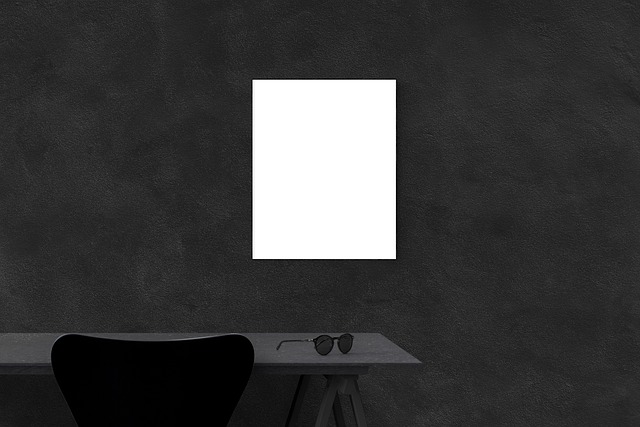
パワーポイントでプレゼンテーションや配布資料を作成する際、スライドを縦向きA4サイズに設定することが大変重要です。特にパンフレットやチラシをデザインする場合、この設定がとても役立ちます。ここでは、縦向きA4サイズのスライドを簡単に作成するための手順を説明します。
スライドサイズ設定の手順
-
デザインタブを開く
– パワーポイントを開いたら、画面の上部にある「デザイン」タブをクリックします。ここにはスライドの外観を調整するための様々なオプションが揃っています。 -
スライドのサイズを選択する
– 次に「スライドのサイズ」を見つけてクリックし、「ユーザー設定のスライドのサイズ」を選択します。 -
数値を入力する
– 開いたダイアログボックスでスライドのサイズを自由に設定できます。ここで、幅:21cm、高さ:29.7cmと入力することにより、正確な縦向きA4サイズが作成されます。 -
印刷の向きを設定する
– 続いて表示される印刷向きのオプションから「縦」を選び、スライドを立てた状態に設定します。 -
設定を確定する
– 最後に「OK」をクリックします。すでにスライドに内容を作成している場合に、サイズ変更に関する確認メッセージが表示されます。「サイズに合わせて調整」または「最大化」のいずれかを選択し、スライドの内容を適切に変更します。
注意点
- 誤解を避けるために: パワーポイントで「A4サイズ」を選択すると、835mm x 577mmという異なるサイズが表示されることがあります。必ず手動でサイズを入力して、正しい寸法を設定しましょう。
- 微妙な数値の変動: 自分で入力した後にサイズを再確認すると、数値が若干変化することがありますが、これはパワーポイントの仕様によるものなので、あまり気にしなくても大丈夫です。
この手順を踏めば、簡単にパワーポイントのスライドを縦向きA4サイズに設定できます。この設定を行うことで、さまざまな形式の資料を作成することが可能になり、プレゼンテーションの幅が広がります。また、適切なスペースを確保することで、情報を整理しやすくなります。
2. 縦向きA4サイズの正確な数値設定と調整のコツ

パワーポイントで縦向きA4サイズのスライドを正確に設定することは、プレゼンテーションの品質を左右する重要な要素です。A4用紙の規格サイズは、297mm x 210mm(29.7cm x 21cm)ですが、この寸法を直接選択することで、スライドの表示が意図した通りにならない場合があります。それでは、まずは正確な数値の設定方法と、スライドの調整テクニックについて詳しく解説します。
正確な数値の入力
-
スライドサイズを設定する
最初に「デザイン」タブにアクセスし、「スライドのサイズ」を選び、その後「ユーザー設定のスライドのサイズ」をクリックします。この際、自分で寸法を入力する必要があるため、しっかりと記入しましょう。 -
寸法設定の手順
次に、以下のような具体的な寸法を入力します:
– 幅:21cm
– 高さ:29.7cm
この数値を設定することで、希望通りのA4サイズにスライドを整えることができます。デフォルトではワイド画面に設定されていることがあるため、忘れずにユーザー設定に変更してください。
スライドの内容の調整
スライドのサイズを変更後、既に作成したコンテンツが新しいレイアウトに影響を与えることがあります。その場合には、以下のオプションから最適な方法を選ぶことがポイントです。
- 最大化:コンテンツをスライドいっぱいに拡大するため、強調したいときにおすすめですが、スライドの外にはみ出る可能性もあります。
- サイズに合わせて調整:内容が新しいスライドのサイズに自動的にフィットするよう調整されます。この方法が一般的であり、コンテンツがスライド内にうまく収まるため、安心です。
数値変更時の注意点
スライドサイズを設定した後に設定画面を再度開くと、数値が少しだけ変わる場合があります。具体的には、幅が21cmから20.999cmに変わることがあるかもしれませんが、これはパワーポイントの特性によるものですので、特段問題はありません。あまり神経質にならないようにしましょう。
実践例
たとえば、報告書の印刷用にスライドを作成する際には、縦向きA4サイズの設定が非常に有効です。正しい数値を入力し、コンテンツを調整することで、印刷結果が全体として見やすく、かつ理解しやすい文書に仕上がります。このように細かな調整が、プレゼンテーションの質を大いに向上させる要因となります。
以上の手順を踏むことで、パワーポイントでの縦向きA4サイズのスライド設定がスムーズに行えます。この設定をマスターすれば、より効果的なプレゼンテーションや資料作成が実現できるでしょう。
3. 縦型レイアウトのメリット・デメリット

縦型レイアウトの資料を作成することには、多くのメリットといくつかのデメリットが存在します。本記事では、縦向きのA4サイズでパワーポイント資料を作る際の利点と注意点を詳しく解説します。
メリット
他社との差別化
縦型のプレゼンテーション資料は、通常使われる横型のものと比べて視覚的にユニークです。他社が横型の資料を使用している中、縦型を選ぶことで、聴衆の注意を瞬時に引きつけることが可能です。特に、プレゼンテーションや展示会場では、独自のアプローチで差別化を行うことが重要です。
情報量が増える
縦型レイアウトを使用すると、スライドの縦のスペースを最大限に活用することで、より多くの情報を収めることができます。テキストや図を適切に配置することで、視覚的に整頓された印象を与えやすくなり、限られたスライド数で豊富な情報を効果的に伝えることが可能です。
画像の活用が容易
縦型のレイアウトは、画像やイラストを大きく表示することができるため、視覚情報を直感的に伝えることができます。特に、商品やサービスを紹介する際には、ビジュアルが強い印象を与え、受け手の記憶に残りやすくなります。
デメリット
コンテンツのサイズが小さくなりやすい
多くの情報を縦型レイアウトに詰め込むことで、各要素のサイズが小さくなりがちです。特に文字量が多くなると、読みづらさを感じることがあります。そのため、情報を過剰に詰め込むことなく、適切なボリュームを考慮してスライドデザインを行うことが求められます。
横型資料の再利用が困難
既存の横型資料を縦型に変換する際には、レイアウト調整に手間がかかる場合が多いです。横型のコンテンツをそのまま縦型に持ち込むと、サイズや配置が不自然になってしまいますので、再利用する際はレイアウトを再設計することが不可欠です。
紙の規格によっては不具合が生じる可能性
印刷やダウンロードを行う際に、縦型の資料が対応していない場合もあります。このため、自分が利用する印刷サービスが縦型をサポートしているか確認することが重要です。特に印刷時には、プリンターの設定によって意図しないトラブルが発生することもあります。
これらのメリットとデメリットをしっかりと理解することで、自分の目的に最適なレイアウトを選び、効果的な資料作成に繋げることができます。
4. 縦向きA4が特に効果的な資料の種類
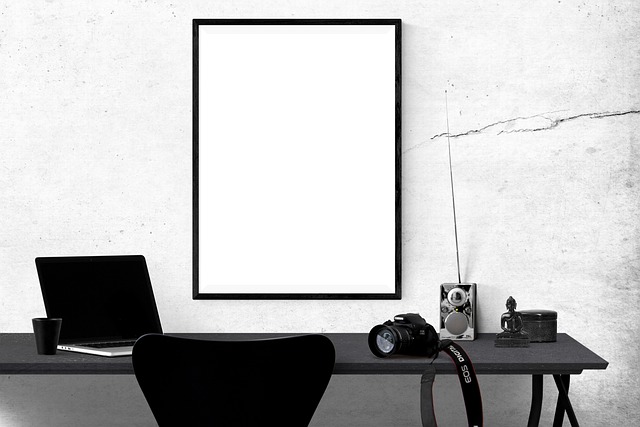
パワーポイントで縦向きA4サイズのスライドを使用する場合、その特性を活かした資料作りが重要です。特に以下の種類の資料で縦向きのレイアウトは非常に効果的です。
調査レポート
調査結果やレポートをまとめる際には、細かなデータやグラフを含むことが多いです。縦向きのレイアウトは次の理由から、情報を整理しやすくなります。
- テキストスペースの確保: 単位面積あたりの文字数が増えるため、詳細な説明文をしっかりと配置できます。
- 視認性の向上: 縦に並べられた図やグラフと併せて説明することで、報告内容がもっと理解しやすくなります。
マニュアル
業務用のマニュアルやガイドラインの作成にも縦向きA4は非常に適しています。特に以下の点で利点があります。
- 画像とテキストのバランス: 縦レイアウトであれば、画像を大きく表示できる一方で、そのすぐ横に解説を配置することも可能です。
- ユーザーに優しいデザイン: 目に留まりやすいレイアウトが求められるマニュアル作成において、縦型のスライドは視覚的に分かりやすいです。
パンフレット
製品やサービスの紹介に使うパンフレットの場合、縦向きのスライドが適しています。本や小冊子のような形態で作成できるため、次のようなメリットがあります。
- ページをめくりやすい: 縦向きのレイアウトは、一般的に読者がページをめくるのに適した形です。
- 視覚的な整理: セクションごとに情報をしっかりと分けられるため、印象的で見やすいパンフレットを作成できます。
スマートフォン向け資料
スマートフォンは通常縦に持って使用します。これは、縦向きの資料が特に優れている理由の一つです。
- 手軽に閲覧可能: 縦向きの資料は、スマートフォン画面でそのまま見やすく、手元での操作も快適です。
- 情報の優先度: スクロールせずに情報を確認できるため、重要なポイントを伝えやすくなります。
縦向きA4サイズのスライドを活用することで、これらの資料がより効果的に伝わることを意識し、実際のプレゼンテーションや印刷物での活用を考えてみてください。
5. 印刷時の注意点とプリンター設定のポイント

パワーポイントで作成した縦向きA4の資料を印刷する際には、いくつかの重要なポイントを押さえておく必要があります。特に、プリンターの設定や印刷用紙の選択は、印刷結果に大きく影響するため、注意を払うことが求められます。
用紙設定の確認
プリンターで印刷する前に、必ず用紙設定を確認しましょう。縦向きA4で作成したスライドが、プリンターの設定に一致しているかどうかを確認することが第一です。具体的には
- スライドサイズをA4(210mm x 297mm)に設定する
- 印刷時に選択する用紙タイプがA4であることを確認する
- 縁なし印刷を選択する場合は、プリンターがその機能に対応しているかを確認する
これらのチェックが印刷結果に直接的な影響を与えるため、特に注意が必要です。
プリンターの設定
プリンターの設定についても、具体的なポイントを押さえておくことが重要です。
- フチなし印刷が可能なプリンターを利用する場合、設定を必ず「フチなし」に変更する。これにより、余白なくスライドを印刷できます。
- 解像度の選択:印刷する内容によって、必要な解像度を選択します。詳細な画像やグラフィックを使用する場合は、300dpi以上の解像度を選ぶと良いでしょう。
- 用紙の種類:光沢紙やマット紙など、印刷したい資料に応じた用紙を選ぶことも大切です。用紙の質によって、印刷物の仕上がりが大きく変わるため、慎重に選びましょう。
印刷プレビューの利用
印刷を行う前に、必ず印刷プレビュー機能を利用して、最終的なレイアウトや内容を確認します。特に以下の点に注意して確認します。
- テキストや画像が切れていないか
- 余白が適切に設定されているか
- 全体的なレイアウトが意図した通りになっているか
これにより、予期しない印刷ミスを防止することができます。
テスト印刷の推奨
最後に、特に大切な資料や大量印刷を行う前には、必ずテスト印刷を行いましょう。テスト印刷によって実際の印刷結果を確認できるため、最終的な仕上がりを安心して見ることができます。
テスト印刷の際には、次の点に注意しましょう:
- 一部のページだけを印刷する(例えば、重要なページや特に気になる部分など)
- 棄てても構わない用紙で試すことで、コストを抑える
これらのステップを経て、より確実な印刷を実現できるでしょう。
まとめ
パワーポイントで縦向きA4サイズのスライドを作成する方法と、その活用方法について詳しく解説しました。縦型レイアウトには、他社との差別化やより多くの情報を載せられるといったメリットがある一方で、テキストサイズが小さくなりがちなデメリットもあります。特に報告書やマニュアル、パンフレットなどの資料作成には縦向きA4が適しています。また、印刷時の用紙設定やプリンター設定、テスト印刷の重要性も確認しました。これらのポイントを押さえることで、より効果的な資料作成とスムーズな印刷が実現できるでしょう。


